2 tapaa kopioida DVD-levy USB-muistitikulle nopeasti ja häviöttömästi
Joissakin kannettavissa tietokoneissa ei ole DVD-asemaa. Joten et voi käyttää DVD-asemaa levyn lukemiseen suoraan. Ihmisille, joilla on suuri DVD-levyjen kokoelma, DVD-levyjen tuominen kaikkialle ei ole hyvä idea. Aiemmat DVD-levyt voivat naarmuuntua tai vahingoittua. Jos olet poissa kotoa tai sinulla ei ole pääsyä DVD-kokoelmaasi, voit kopioida DVD USB: lle digitaalisen kopion tekemistä varten. Tietenkin voit laittaa DVD-elokuvia muihin kannettaviin asemiin. Näin voit nauttia DVD-elokuvista missä tahansa tietokoneessa helposti USB: n kautta.
On totta, että voit käyttää ilmaista DVD-USB-muunninta DVD-levyjen, kuten VLC Media Player, HandBrake ja muun, muuntamiseen. Mutta jos haluat kopioida ostetut DVD-levyt kopiosuojauksella, sinun on parempi käyttää kaupallista DVD-kopiointiohjelmistoa saadaksesi paremman onnistumisasteen. Siksi tässä artikkelissa puhutaan lähinnä kopiosuojattujen yksityiskohtaisten vaiheiden käytöstä DVD-asema flash-asemaan käyttämällä kolmannen osapuolen ohjelmaa.
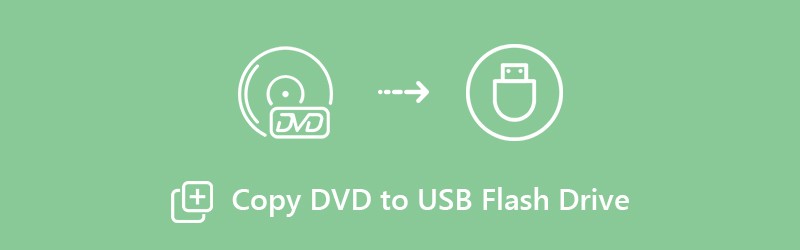
SIVUN SISÄLTÖ
Osa 1: Kopioi DVD USB-muistitikulle DVD Ripper -ohjelmalla (häviötön)
Yleisissä tapauksissa voit kopioida DVD-levyjä HandBrake-, VLC Media Player-, DVD Shrink-, MakeMKV- ja monilla muilla DVD-kopioinnin ilmaisohjelmilla. Suurin osa heistä ei kuitenkaan voi kopioida uusia DVD-levyjä. Kopioidut DVD-videot koodataan oletusarvoisesti. Joskus saatat kohdata HandBrake ei kopioi DVD: tä, VLC ei toista DVD: tä ja monia muita siihen liittyviä ongelmia. Jotta saat nopeimman ja laadun heikkenemisen sisältävän DVD-levyn kopiointiprosessin, sinun ei pidä hukata Vidmore DVD Monster.
Miksi Vidmore DVD Monster voi olla paras DVD-USB-muunnin? Tässä on muutamia lyhyitä syitä.
1. Kopioi DVD 1: 1-laatuisena
Voit kopioida koko DVD-levyn USB-muistitikulle ilman koodausta. Kopioitu tiedosto sisältää täydellisen DVD-rakenteen, video- ja ääniraidat, valikot, luvut ja tekstitykset.
2. 6x nopeampi DVD-kopiointinopeus
Kopioi koko DVD-sisältö MPG: hen, DVD ISO: lle ja kansioon 6x nopeammin kuin muut kilpailijat.
3. Kopioi DVD mihin tahansa muotoon tai laitteeseen
DVD-USB-kopiointiohjelmisto on varustettu johtavalla DVD-salauksen purkualgoritmilla. Voit kopioida vanhoja ja uusia DVD-levyjä USB-muistitikulle, jossa on laaja valikoima video- ja äänimuotoja. Lisäksi voit valita HEVC-, H.264-, MPEG-4- ja monien muiden koodekkien joukosta.
4. Muokkaa videoita ennen DVD-levyn kopioimista USB: lle
Voit muokata DVD-elokuvia nopeasti leikkaus, yhdistäminen, vesileima, videotehosteiden säätäminen, tekstitysten ja ääniraitojen muuttaminen.
Vaihe 1: Lataa, asenna ja käynnistä Vidmore DVD Monster ilmaiseksi. Liitä USB-muistitikku tietokoneeseen. Aseta sitten DVD-levy DVD-asemaan.
Vaihe 2: Napsauta “Load Disc” - “DVD Disc” - ”to”Näytä / valitse otsikko”Saadaksesi kohdevideosi.

Vaihe 3: Napsauta "Kopioi kaikki" -kuvaketta oikeassa yläkulmassa. Valitse pakattu ja pakkaamaton muoto tarpeidesi mukaan. Jokainen videomuoto tarjoaa erilaisia resoluutioita ja laatuvaihtoehtoja.

Vaihe 4: Aseta DVD-muistitikku lähtökansioksi. No, voit myös vetää kopioidut tiedostot asemaan. Napsauta lopuksi ”Kopioi kaikki”, jos haluat muuntaa DVD-elokuvat USB-käynnistysasemiksi.

Osa 2: Kopioi DVD USB-muistitikulle USB-liitännällä (menetys)
Voit myös kopioida DVD-levyn USB-tiedostoksi ISO-tiedostoina tai DVD-kansioiksi USB-liitännän kautta. Täyttä DVD-sisältöä on kuitenkin vaikea kopioida USB-muistitikulle. Saatat kärsiä tietojen menetyksestä kopioidessasi DVD-levyä. Joskus tietokoneesi sammuu tai napsautat vain vahingossa sulkemiskuvaketta. Tämä menetelmä on käyttökelpoinen suojaamattoman DVD-levyn kopioimiseksi vain USB-muistitikulle.
Vaihe 1: Aseta lähde-DVD DVD-asemaan. Tietokone tunnistaa DVD-levyn automaattisesti. Sinun on valmisteltava DVD-levy ISO-tiedostoina tai DVD-kansioina.
Vaihe 2: Liitä USB-muistitikku tietokoneen USB-porttiin. Jos liität USB: n tietokoneeseen ensimmäistä kertaa, sinun on asennettava USB-ohjain.
Vaihe 3: Napsauta hiiren kakkospainikkeella DVD-levyäsi. Valitse ”Avaa”, jos haluat käyttää kaikkea DVD-sisältöäsi.
Vaihe 4: Kopioi ja liitä DVD-kansio tai ISO-kuvatiedostot USB-asemaan. Tai voit valita "Lähetä" hiiren kakkospainikkeella valikosta siirtääksesi DVD: n myös USB-asemaan.
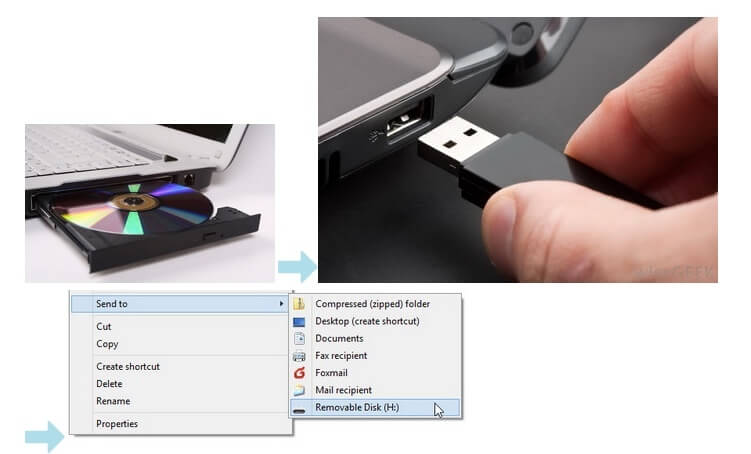
Bonusvinkit
Suojattujen ja suojaamattomien DVD-levyjen kopioiminen onnistuneesti USB: lle on joitain vinkkejä, jotka sinun tulisi tietää.
- DVD-levy sisältää noin 4,5 Gt sisältöä. Siksi sinun on tarkistettava, onko USB-asemassasi riittävästi tallennustilaa.
- DVD: n kopioiminen USB: lle kopioimalla ja liittämällä USB-kaapelilla näyttää olevan helppoa. Kaikki mediasoittimet eivät kuitenkaan pysty lukemaan DVD-kansio- tai ISO-kuvatiedostoja.
- Suurin osa DVD-levyistä on suojattu. Vaikka siirrät DVD-sisällön suoraan USB: lle, huomaat, että DVD-tiedostoja ei voi toistaa tai vioittua. Siten kolmannen osapuolen DVD-ripperillä on merkitystä.
Nämä ovat 2 tapaa kopioi DVD USB: lle tai muita käynnistettäviä flash-asemia. Jos haluat kopioida suojaamattoman DVD-valikon USB: lle, voit käyttää ongelman ratkaisemiseksi joko USB-liitäntää tai DVD-ripper-ohjelmistoa. Kaupallisten DVD-levyjen kopioinnin osalta Vidmore DVD Monster on ensimmäinen valinta. Voit kopioida koko DVD-levyn USB: lle valikossa 1: 1-kopiona. Kuusi kertaa nopeampi kopiointinopeus voi auttaa sinua säästämään aikaa turhassa odottamisessa.
Jos haluat kopioida DVD-levyn iPhoneen, Androidiin, Apple TV: hen ja muihin soittimiin, saat myös optimoidut esiasetukset tässä. Haluatko tehdä digitaalisen kopion DVD-levyistäsi? Voit ladata Vidmore DVD Monster ilmaiseksi, jotta saat selville lisää ominaisuuksia.


